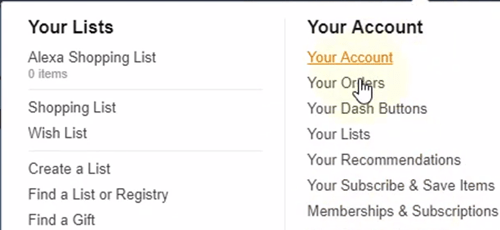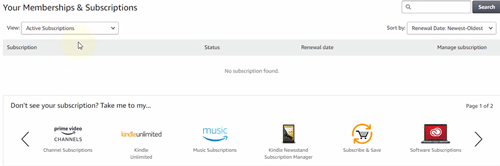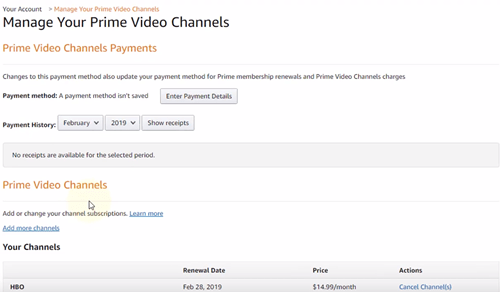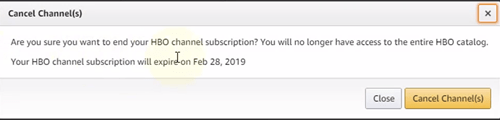Karamihan ay sasang-ayon na ang HBO ay isang kahanga-hangang channel na may maraming magagaling na orihinal na palabas, tulad ng The Sopranos, The Wire, Game of Thrones, at nagpapatuloy ang listahan. Ang lahat ng ito ay lubos na tinatanggap na mga drama, at marahil ang dahilan kung bakit ka nag-subscribe sa HBO sa Amazon Prime Video.

Gayunpaman, ang karamihan sa mga palabas na ito ay medyo luma na at malamang na nakita mo na sila. Ngayong naipalabas na ang huling panahon ng Game of Thrones, at opisyal na natapos ang palabas, maraming tao ang nagpasyang kanselahin ang HBO.
maaari ka bang magbayad ng cash para sa doordash
Kung nagtataka ka kung maaari mong kanselahin ang HBO sa iyong Amazon Firestick, ang sagot ay:hindi, kailangan mong gumamit ng isang web browser.
Talagang Hindi Ito Mahirap
Mayroong isang paraan na maaari mong kanselahin ang HBO, o anumang iba pang channel para sa bagay na iyon, ngunit kailangan mo itong gawin sa opisyal na website ng Amazon. Ang proseso ay medyo madali at prangka, kaya't hayaan nating maghabol. Sundin ang mga hakbang na ito upang kanselahin ang HBO sa Amazon Prime:
- Una, kailangan mong mag-log in sa iyong Amazon account sa opisyal na Amazon website . Sana, gumamit ka ng isang hindi malilimutang username at password, o marahil ay nai-save mo ang iyong mga kredensyal sa isang lugar sa iyong computer, mobile, o notepad.
- Ngayon na naka-log in ka, magtungo sa dropdown na menu ng Account at Mga Listahan. I-hover ang iyong mouse dito at makikita mo ang isang mahabang listahan ng mga item. Kailangan mong piliin ang pagpipiliang Membership at Subscription.
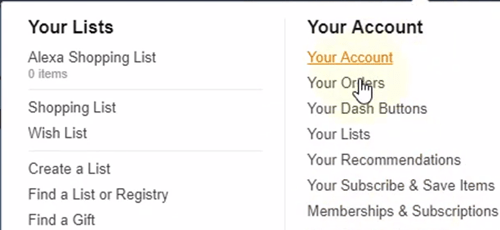
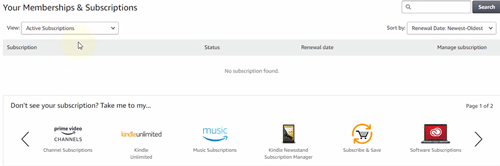
- Sa ilalim ng tab na Subscription, dapat mong makita ang lahat ng iyong mga aktibong subscription. Gayunpaman, kung minsan ay hindi lilitaw ang impormasyong ito. Sa halip, mag-click sa pagpipiliang Punong Mga Channel ng Video, na matatagpuan sa ibaba mismo ng tab na Mga Subscription.
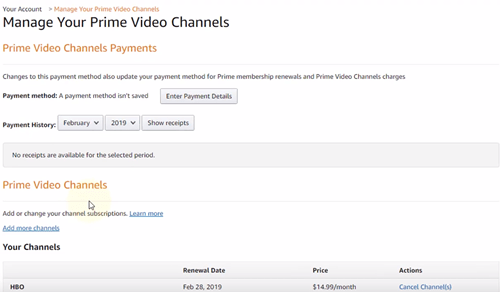
- Panghuli, makikita mo ang seksyon ng Mga Punong Video na Channel, Magdagdag ng higit pang pagpipilian sa mga channel, at isang listahan ng Iyong Mga Channel sa ibaba mismo nito. Kung naka-subscribe ka sa HBO, makikita mo ang Petsa ng Pagpapanibago, ang eksaktong pagpepresyo, at sa wakas sa ilalim ng Mga Pagkilos, maaari kang mag-click sa pagpipiliang Kanselahin ang Channel.
- Lilitaw ang isang pop-up window sa iyong screen, humihingi ng kumpirmasyon. Mag-click sa Kanselahin ang Channel.
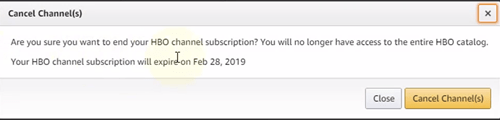
- Mapapanood mo ang mga HBO channel hanggang sa katapusan ng panahon ng pagsingil na nabayaran mo na. Sa ilalim ng tab na Pagkilos, dapat mo na ngayong makita ang pagpipilian ng I-restart ang Channel. Ngayon alam mo rin kung paano i-restart ang iyong subscription sa HBO kung magbago ang iyong isip sa hinaharap.
Mga Karaniwang maling kuru-kuro
Dapat mong malaman na walang mga refund para sa pagkansela ng anumang mga channel sa Amazon Prime, kahit na hindi mo pa nagamit ang serbisyo. Ang mga subscription sa mga channel na ito ay binabayaran sa buwanang batayan at hindi ka makakatanggap ng isang refund.
Kung hindi mo makita ang HBO sa listahan ng iyong mga channel ng Amazon Prime Video, marahil hindi ka pa nag-subscribe dito.
Maaari itong maging nakalilito kung talagang nanonood ka ng mga palabas ng HBO tulad ng The Wire sa iyong Amazon Prime account. Maaari lamang itong maging isang bonus ng pagiging kasapi ng Amazon Prime at walang kinalaman sa isang subscription sa HBO channel.
Kung nagtataka ka kung paano kanselahin ang Cinemax, CBS, Starz, atbp. Sa Amazon Prime Video, ang sagot ay simple. Sundin ang eksaktong parehong mga hakbang na ginamit mo para sa pagkansela ng HBO. Ang lahat ng mga channel na ito ay matatagpuan sa parehong lugar para sa kaginhawaan at madaling pag-access.
Kumusta naman ang Amazon Prime?
Ito ay isang karaniwang maling kuru-kuro na ang pagkansela ng isang channel tulad ng HBO sa Amazon ay magkakansela rin ng Amazon Prime. Hindi ito totoo. Mananatiling buo ang iyong pagiging miyembro ng Amazon Prime maliban kung magpasya kang kanselahin ito nang buo.
pinalitan ng pangalan ng windows 10 ang pangalan ng printer
Kung magtatapos ka sa pagkansela ng Amazon Prime, awtomatiko kang mawawala ang lahat ng mga subscription sa channel dito. Nangangahulugan ito na hindi ka rin magbabayad ng isang subscription sa channel pagkatapos ng pagkansela ng Amazon Prime.
Paalam HBO
Hindi naman ganoon kahirap, 'di ba? Ngayon alam mo kung paano kanselahin ang HBO o anumang iba pang premium na channel sa serbisyo ng Amazon Prime Video. Naiintindihan, kung ikaw ay tagahanga ng Game of Thrones, pagkatapos ng huling panahon na fiasco!
Sino ang nakakaalam, marahil sa mga susunod na buwan ay ipapakita sa atin ng HBO ang isang karapat-dapat na palabas muli, at bawiin ang kanilang panonood. Kung mayroon kang mga karagdagang komento o katanungan, i-post ang mga ito sa seksyon ng mga komento sa ibaba.